
Adobe Acrobat
Compare arquivos PDF com facilidade.
Encontre rapidamente diferenças entre versões de arquivo para aprimorar o processo de revisão usando a ferramenta de comparação do Adobe Acrobat.
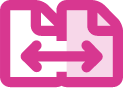
Com várias etapas de revisão, algumas alterações podem passar despercebidas. Mas agora você pode comparar o texto e identificar todas as alterações, com ainda mais rapidez, usando a ferramenta de comparação de arquivos reformulada no Acrobat.

Encontre as diferenças.
Facilite a comparação de documentos com uma barra de destaque para visualização rápida das diferenças. Veja o texto e as imagens que foram alterados em duas versões de um documento PDF.

Revisão mais eficiente.
Agora, seu processo de revisão é mais eficiente com a identificação rápida de adições, exclusões ou modificações em PDFs ou digitalizações com um resumo de resultados de fácil visualização.

Visualização lado a lado.
Compare documentos ou várias versões de um arquivo PDF usando uma exibição de comparação lado a lado ou de página única para identificar as diferenças rapidamente.

Aplique filtros.
Com a ferramenta de comparação de PDFs, você pode aplicar filtros para exibir as alterações por tipo de conteúdo, imagem, texto, anotação ou formatação.
Como comparar arquivos PDF:
- Abra o Acrobat para Mac ou PC e selecione “Ferramentas” > “Comparar arquivos”.
- Clique em “Selecionar arquivo” à esquerda para escolher a versão antiga do arquivo que deseja comparar.
- Clique em “Selecionar arquivo” à direita para escolher a versão mais recente do arquivo que deseja comparar.
- Clique no botão Comparar.
- Revise o resumo dos Resultados da comparação.
- Clique em “Ir para a primeira alteração” para revisar cada diferença no arquivo entre o documento antigo e o atual.
Recursos relacionados
Aproveite ao máximo o Adobe Acrobat com estas dicas: